快剪辑是一款非常好用的软件,那这款软件是怎么对视频画面进行裁剪的呢?感兴趣的来看看快剪辑裁剪视频画面的方法吧。
快剪辑裁剪视频画面的方法:
1、首先打开电脑中的快剪辑软件,然后在其界面右上方位置点击“本地视频”并将想要裁剪的视频添加进来;

2、添加完视频后在快剪辑的视频素材列表中就可以看到我们刚才添加的视频了,这时候点击该视频右上角的“编辑视频”按钮;
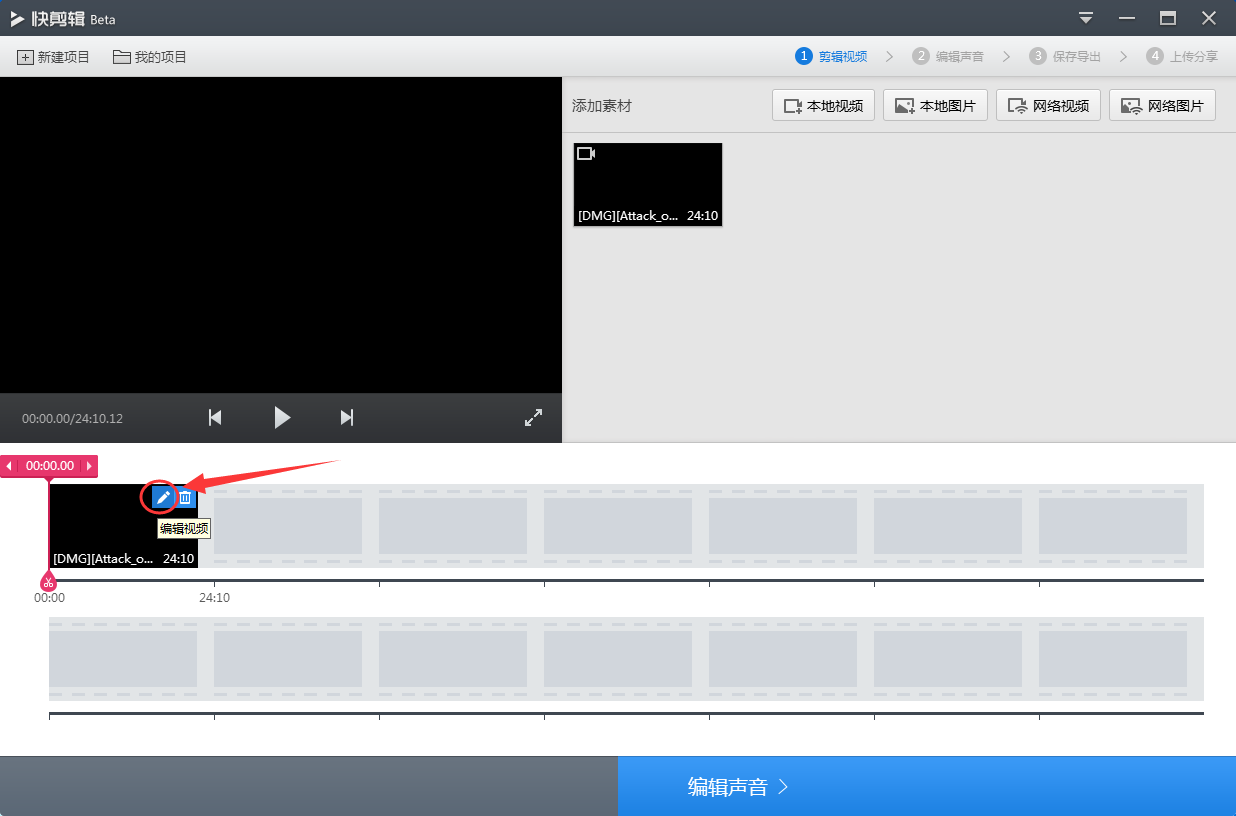
3、接着在“编辑视频”界面的“裁剪”功能中就可以裁剪视频了。我们可以选择按比例裁剪,也可以选择自由裁剪;
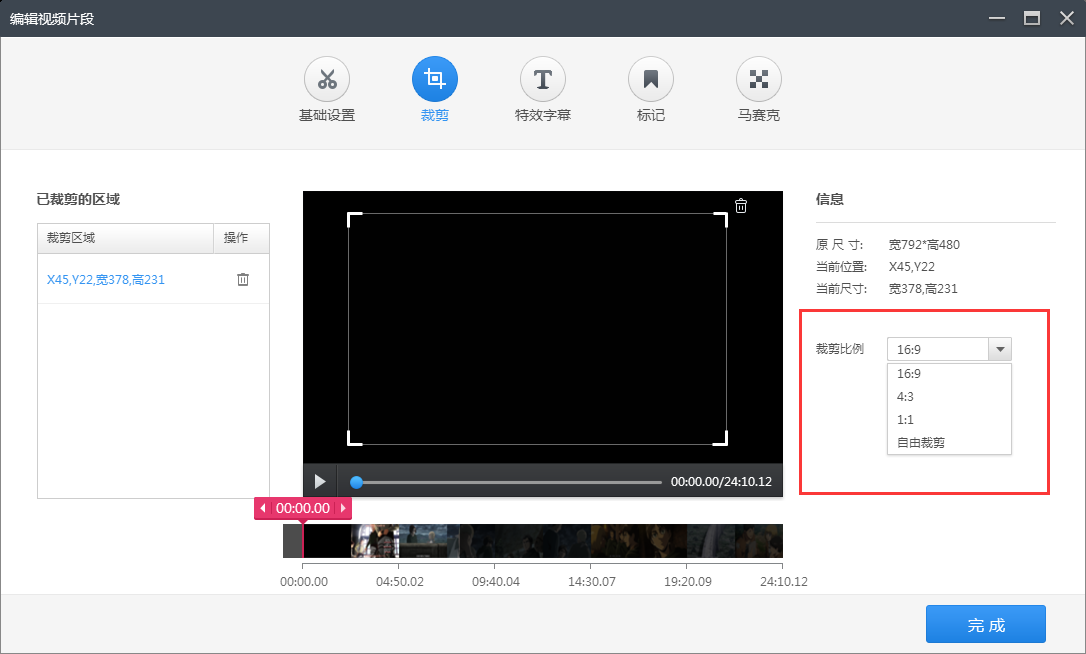
4、选择“自由裁剪”后只需在视频画面上拖动鼠标来选取裁剪区域就可以了,裁剪的区域是框里边的区域;

5、选取好裁剪区域后点击“完成”,之后再在快剪辑右下角点击“编辑声音”→“保存导出”就可以了。
以上就是通过快剪辑软件对视频画面进行裁剪的方法,希望大家喜欢。
 天极下载
天极下载































































